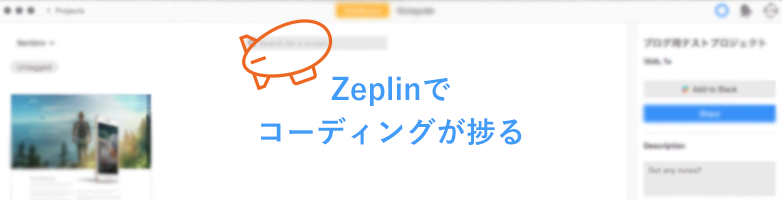2021.10.11

Macのストレージスリム化! 〜そしてZeplinのキャッシュを削除する〜
こんにちは。Maromaroのfutaです。
制作の現場で使われる、デザイナーとコーダーを繋ぐ美しき架け橋ツール、Zeplin。指示書やスタイルガイド作成の時短ツールとしてたくさんのメリットがあり、採用している制作会社も多いのではと思います。
ワンストップでのWEB制作を売りにしているMaromaro(弊社)。デザイナーの筆者は、Photoshopでの制作作業の後、コーディングに進める為Zeplinにてデザインカンプの共有を社内で日常的に行います。
そんな中、自分のMacのストレージ容量が圧迫されるようになり、アプリケーションの使用に支障を来たす事が増えてきました。
↓前回の記事はこちら
外付けSSDに自分の制作データを移動しても、思ったよりは減らず、更なるスリム化を図る為データの整理を開始。不要ファイルを削除したりアプリケーションを断捨離したりしていたところ…容量食いの犯人の1つがZeplinだということが判明したのです。
簡単なスリム化のやり方
アップルマーク → このMacについて → 「ストレージ」選択 → 「管理」ボタンを押すと、「システム情報」ウィンドウが表示されます。(Macintosh HD→アプリケーション→ユーティリティ→システム情報 でも開きます。)
まだ何もスリム化をしていない場合は、「おすすめ」に表示される「ストレージを最適化」等から試しましょう。
基本的な操作方法は、Apple公式サポートに掲載されていますので参考にして下さい。

この記事では、「不要なファイルを削除」を選択して進めます。
「大きいファイル」という項目が表示され、サイズの大きい順にファイルが並んでおり、不要なものを見つけやすくしてくれます。
例えば、ダウンロード後解凍したにもかかわらず放置されたzipファイル等がザクザク見つかる…。あるあるですよね。事情が分かるものは、どんどん削除していきましょう(ゴミ箱に移動させたら、ゴミ箱を空にするのを忘れずに!)。すると、これだけでかなりの空き容量が増える場合もあります。
手が出せない場所はメンテナンスソフトを使う
ライブラリフォルダやシステムフォルダが意外とストレージ容量を占めている場合は、気になってしまうと思いますが、ユーザーが意図的にデータを増やしたのではなくシステムの大事なデータを格納している場所なので、むやみに触らない方が良いです。
しかし、実はキャッシュのようなゴミファイルが溜まっていく場所でもある為、そこはキレイにしたいところです…。
そういった場合は、OS標準には無いサードパーティー製のMac用メンテナンスソフトをインストールして使うという手があります。
色々リリースされていますが、長年の信頼性の高さでいったら「OnyX(オニキス)」(Titanium Software)でしょうか。フリーでMac OS X Jaguarの頃からあり、筆者も長年お世話になってます。簡単にクリーンアップが行える他、Finder操作の細かな動き等のカスタマイズも出来るのが面白いところなので、興味がある方は使ってみて下さい。(※App Storeには掲載されていません)

手作業でスリム化。Zeplinユーザーはお試しあれ
上記のようなソフトを使わず、手作業でゴミファイルを探すのが有効なケースもあります。(※いずれも自己責任になりますので、バックアップをしっかり取り、何かあっても戻せるようにしておきましょう。)
例えば、Zeplinは容量食いのアプリケーションの1つと冒頭で述べました。何が大容量なのかというと、日々蓄積されるキャッシュファイルです。日常的に使っていればその量も膨大になる訳で、筆者も発見して驚きましたが、なんと9GB近くもの容量をキャッシュが使っていたのです。
Zeplinユーザーは是非このキャッシュが溜まっていないかチェックしてみて下さい。
確認のやり方と消し方
ツールバーから、「移動」→「ライブラリ」に入ると、「Caches」というフォルダがあります。前述の「システム情報」ウィンドウで、「ファイルブラウザ」を選択するとフォルダ毎の容量が表示できるのですが、ここで「ライブラリ」内の「Caches」が随分と容量を食っているのが分かります。

「Caches」にある「io.zeplin.osx」配下のファイルは、全てZeplinのキャッシュファイルです。アプリ上で開かれた過去全てのアートボードとアセットが保存されているのです。中身を覗くと確かに、誰が何を書き出したかは関係なく、過去に開いたアートボードのパーツ画像(しかもご丁寧に同じ画像の×1、×2、×3サイズが全種)がたくさん入っていました。Zeplin上のアートボード自体を消去していても、連動はせず消えません。ひたすら溜まっていくばかりのようです。
現状ではZeplinは自動でキャッシュを消しませんので、発見したキャッシュフォルダ「io.zeplin.osx」内のすべてのコンテンツを選択し、削除します。

消去後、実際に試しましたが、Zeplinを開いて1つでもアートボードを選択して開けば、すぐさま再びキャッシュが生成されました。こういう具合でどんどん蓄積されますので、定期的に消去するのが良さそうです。また、作業に関係無いアートボードをむやみに開きまくらないというのを心がけておくと、キャッシュの増加スピードが抑えられるのではないかと思います。
最終手段となるOSの再インストールやディスクの消去を実行する前に、上記のようなスリム化を是非お試し下さい。
以上、Maromaroのfutaでした。